Незважаючи на різноманітність всіх видів знімних носіїв, дисків (CD та DVD), як і раніше, популярні диски.
Ви можете передати будь-яку інформацію до диска (написати) будь-яку інформацію, чи текстові документи, фотографії або відеофайли, аудіо доріжки. Єдиним обмеженням є обсяг диска. Якщо ви CD (DVD) -R, то для запису ви можете використовувати його лише 1 раз. Якщо ви працюєте з компакт-диском (DVD) -RW, ви можете повторно передавати йому інформацію, миючи попередні дані та записувати нові. Які дії потрібно зробити для передачі інформації на диск?
Запис файлів на диск: Використання спеціальних програм
Програми, які зможуть передати файли з вашого персонального пристрою до диска, також допоможуть вирішити ряд інших завдань. Серед них є обробка звукових, відео та графічних файлів, копіювання жорстких дисків.
Ultraiso.
"Легка" застосування, техніка роботи, з якою навіть новачок буде зрозумілою.
- Завантажте та встановіть програму Ultraiso.
- Запустити його.
- У вікні з'являється у каталозі, знайдіть необхідні файли та перетягніть їх до верхнього поля "Назва файлу".
- Натисніть кнопку "Написати" (значок картографічного диска).
- Відкриється нова поля, в якій клавіші "Запис" клавіш.
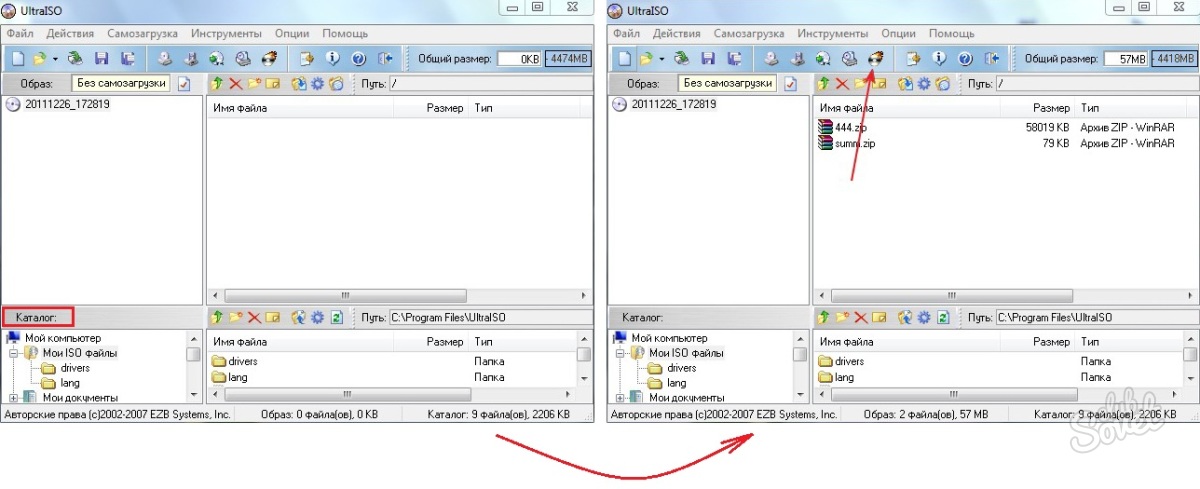
Нерон.
Програма популярна і часто використовується для запису даних.
- Встановіть програму NERO (офіційна платна версія - http://www.nero.com/rus/?vlang\u003dru).
- Помістіть диск у пристрій.
- Запустіть Nero та виберіть тип завантаженого диска - CD, DVD або CD / DVD.
- Відповідно до категорії медіа в розділі даних виберіть "Створити компакт-диски з даними" або "Створити DVD-диски з даними".
- Далі відкриється Nero Burning Rom. Ваше завдання полягає в тому, щоб вибрати файли, які будуть передані на диск. Використовуючи каталог, знайдіть необхідні дані та перетягніть їх до диска - "Назва" стовпця.
- Якщо ви перенесли файл помилкового - видалити його в стовпці «Ім'я», але не в каталозі. В останньому випадку ви видалите дані з комп'ютера, а не з диска.
- У нижній частині таблиці є шкала обсягу, в якому відображається зайняте і вільне кількість носія. При роботі з двошаровим диском, встановити режим DVD9. Якщо розмір записаних файлів перевищує 2 ГБ, встановити стандарт UDF або UDF / ISO.
- Якщо ви використовуєте RW диск з даними, вони повинні бути видалені: «Reelder» - «стерти перезаписуваний диск».
- Потім натисніть на іконку із зображенням диска і палаючі сірники - йти «Reelder» - «Проект записи».
- Встановіть швидкість запису і натисніть кнопку «Бок».
- підтвердження Teach успішного входу.
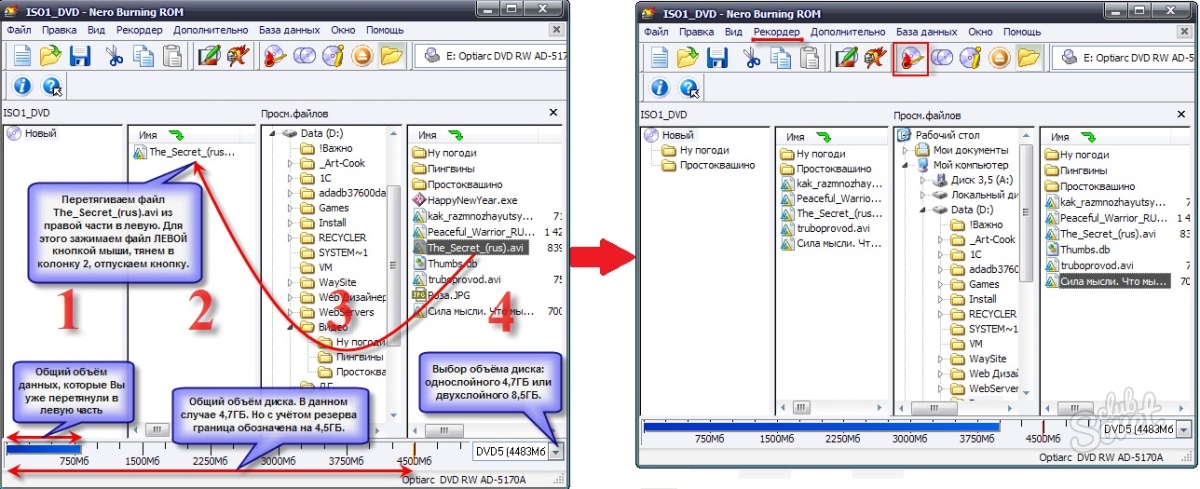
Astroburn Lite.
- Завантажити та встановити програму http://www.astroburn.com/rus/home..
- Відкрийте програму.
- Перенесіть необхідні дані - натисніть кнопку «Додати файли» (значок з білим аркушем з плюсом). У разі необхідності, групи передачі файлів папки ( «Створити папку»).
- Для редагування даних - видалення або перейменування - відповідні ключі надаються (іконки з хрестом і олівцем начерку).
- Коли все буде готово, виберіть привід і швидкість запису.
- Натисніть кнопку "Start Record".
Якщо ви використовуєте RW диск з даними, на вершині якої буде збережена нова інформація, засоби масової інформації повинна бути попередньо очищена.
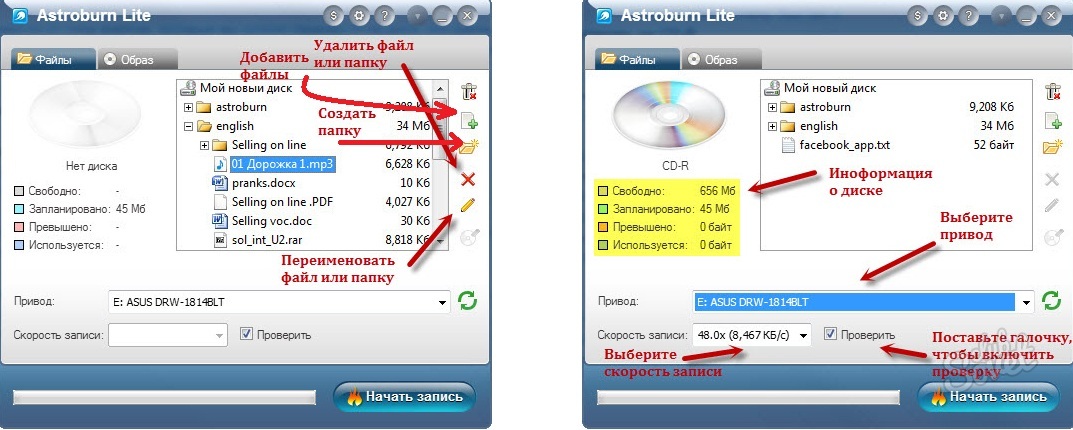
Запис файлів на диск: Windows 7 OS
Ви можете передавати інформацію з комп'ютера на диск за допомогою Windows.
- Встановіть носій запису.
- У вікні «Автозапуск», який з'являється, виберіть «файли Запис на диск». Якщо ви ще не бачили цього вікна, виконати «Пуск» - «Комп'ютер» - подвійне клацання на значку диска.
- У новому вікні «записати диск», якщо ви хочете перейменувати диск, відзначте пункт «в якості флеш-накопичувача USB».
- Натисніть кнопку «Далі».
- Після «Форматування» вікна «Автозапуск» з'явиться знову.
- Натисніть кнопку «Відкрити папку для перегляду файлів».
- Виберіть дані, які ви хочете скопіювати і перенести їх в порожнє вікно диска.
- В кінці копії, завершити сеанс - натисніть на кнопку «Завершити сеанс».
- Дочекайтесь появи повідомлення (в правому нижньому кутку монітора праворуч), що сесія буде завершена, і привід може бути використаний на інших пристроях.
































